Office技巧:PPT如何使用分割制作创意图片
整理:Alex鸭梨哟77a1
时间:2025-09-08
阅读:9
标签:职场理财,职场就业
在制作PPT时,经常需要对图片进行排版,那怎么用形状分割来制作出创意图片呢?本经验介绍在WPS Office技巧应用中,PPT如何使用分割制作创意图片的操作方法。应用场景如下:
工具/原料
演示设备:ThinkPad笔记本演示系统:WIN10 专业版演示软件:WPS office 2019 个人版如果本经验对您有所帮助,请给个【好评】;如果本经验能够帮助到您身边的人,请点击【分享】;更多的经验请点击【关注】和【收藏】,谢谢!操作方法
1首先,打开WPS Office PPT演示文档;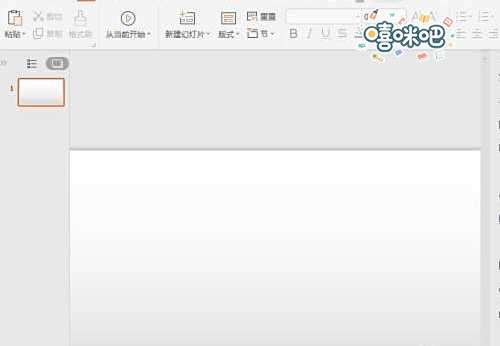 2点击【插入】—【形状】,选择【形状样式】,如:圆形;
2点击【插入】—【形状】,选择【形状样式】,如:圆形;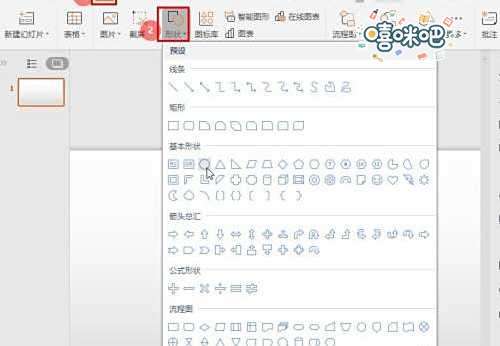 3选择【形状】,复制粘贴出多个形状,进行排列调整;
3选择【形状】,复制粘贴出多个形状,进行排列调整;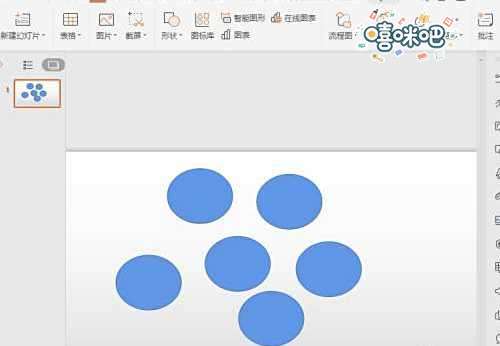 4选择全部【形状】,打开对象属性窗口,选择【填充与线条】,将线条设置为【无线条】;
4选择全部【形状】,打开对象属性窗口,选择【填充与线条】,将线条设置为【无线条】;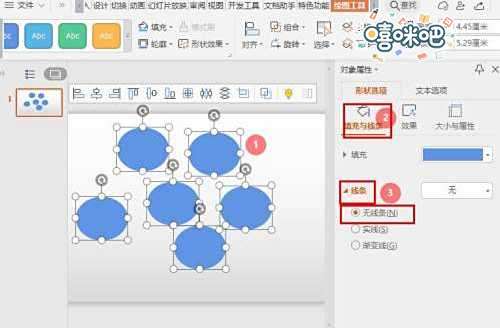 5点击菜单栏【绘图工具】—【组合】—【组合】;
5点击菜单栏【绘图工具】—【组合】—【组合】;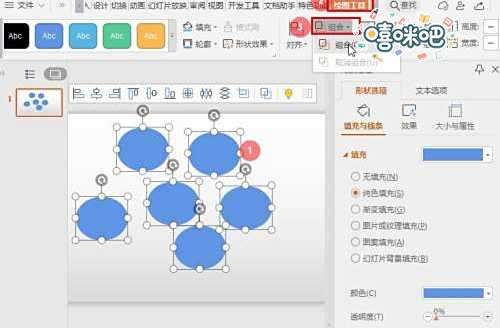 6选择【形状】,点击【绘图工具】—【填充】—【图片或纹理填充】,插入【图片】即可。
6选择【形状】,点击【绘图工具】—【填充】—【图片或纹理填充】,插入【图片】即可。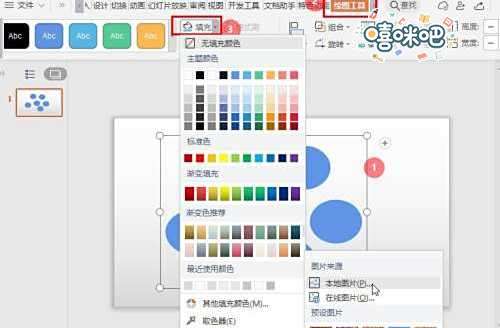
往期文章
如何画只艺术猫?
如何画只艺术猫,一只自带房子的艺术猫,你见过吗?那么要画只这样的猫,怎么样?
我们如何在工作中获得幸福感?
我们如何在工作中获得幸福感,作为一名打工一族,一年365天,伴随我们最多的是工作。当我...
咱老百姓自己的家常菜——香菜皮蛋豆腐
咱老百姓自己的家常菜——香菜皮蛋豆腐,皮蛋豆腐这个菜比较清淡、可口,是家庭常做的小菜...
家长如何鼓励孩子
家长如何鼓励孩子,作为孩子,他们都希望自己可以得到父母的表扬鼓励,得到父母的肯定。那...
怎样做出家常菜系列之烤箱烤鸡腿
怎样做出家常菜系列之烤箱烤鸡腿,浓浓蒜香搭配韩式辣酱,微甜微辣的味道,配饭配面,单吃...
爆炒笋瓜的家常做法
爆炒笋瓜的家常做法,笋瓜含有较多的维生素C、葡萄糖等营养物质,尤其是钙的含量极高。多...
